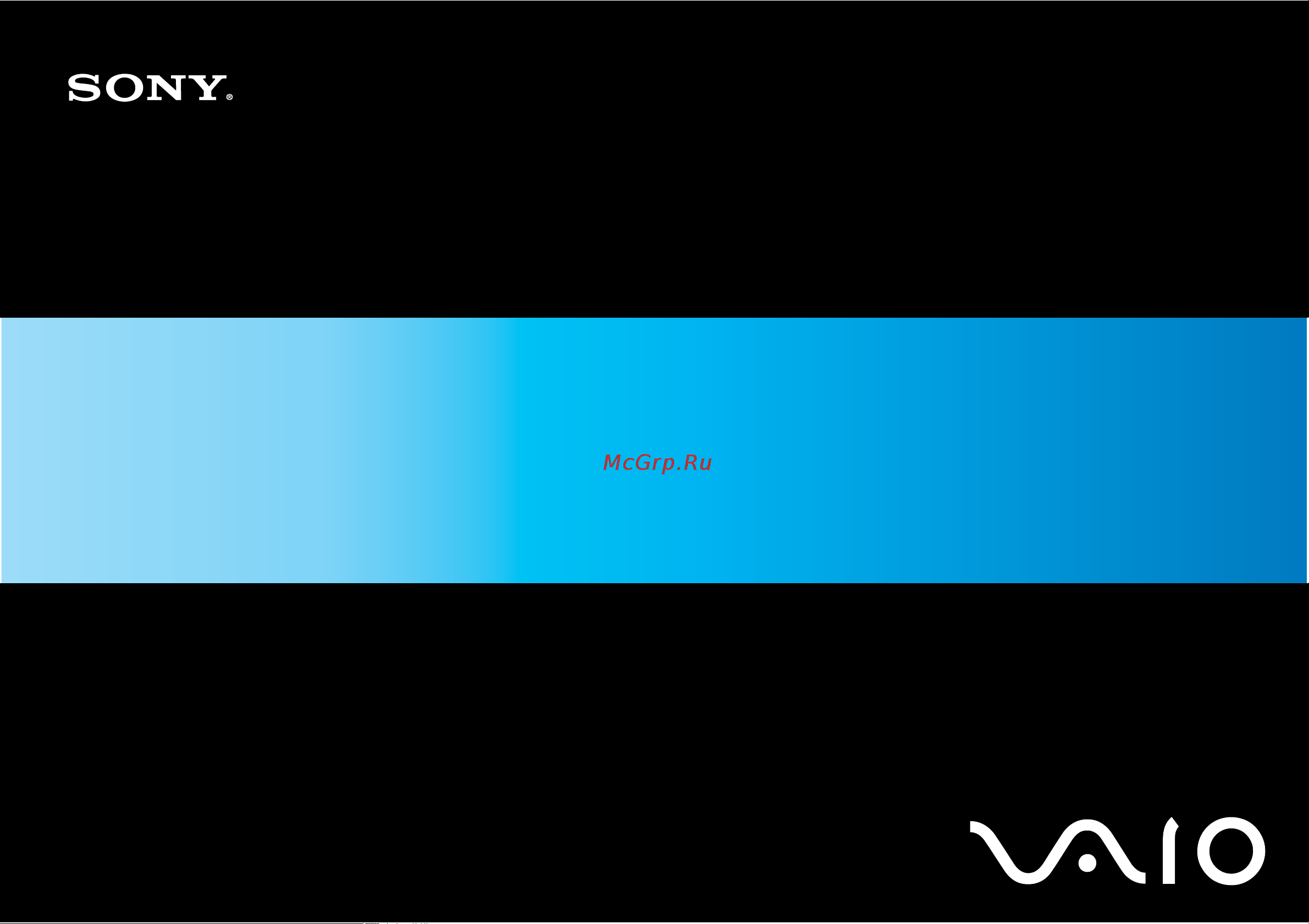Sony VAIO VGN-CS2 Руководство по эксплуатации онлайн
Содержание
- Персональный компьютер 1
- Руководство пользователя 1
- С е р и я vg n c s 1
- Содержание 2
- Подготовка к использованию 6
- Уведомление 7
- Документация 8
- Печатная документация 8
- Электронная документация 9
- Другие источники информации 10
- Справка и поддержка windows 10
- Требования эргономики 11
- Начало работы 13
- Вид спереди 14
- На следующих страницах показано расположение органов управления и портов компьютера 14
- Начало работы 14
- Расположение органов управления и портов 14
- Начало работы 15
- Вид сзади 16
- Вид справа 17
- Начало работы 17
- Вид слева 18
- Начало работы 18
- Вид снизу 19
- Индикатор назначение 20
- Индикаторы 20
- Начало работы 20
- Ниже перечислены индикаторы предусмотренные в компьютере 20
- Использование адаптера переменного тока 21
- Подключение источника питания 21
- Процедура использования адаптера переменного тока 21
- Для установки аккумулятора 22
- Использование аккумулятора 22
- Установка аккумулятора 22
- Для зарядки аккумулятора 25
- Зарядка аккумулятора 25
- Начало работы 26
- Включение функции ухода за аккумулятором 27
- Применение функций зарядки аккумулятора battery charge functions 27
- Проверка зарядной емкости аккумулятора 27
- Использование обоев увеличивающих срок службы аккумулятора 28
- Настройка обоев увеличивающих срок службы аккумулятора 28
- Для извлечения аккумулятора 29
- Извлечение аккумулятора 29
- Безопасное выключение компьютера 30
- Процедура выключения компьютера 30
- Использование компьютера vaio 31
- Использование клавиатуры 32
- Клавиатура аналогична клавиатуре настольных компьютеров однако содержит дополнительные клавиши для выполнения специальных функций 32
- Комбинации клавиш с клавишей fn и их назначение 32
- На веб узле vaio link http www vaio link com содержится также глоссарий который может оказаться полезным для использования клавиатуры 32
- Использование компьютера vaio 33
- Комбинация функция назначение 33
- Использование сенсорной панели 34
- Сенсорная панель позволяет перемещать курсор а также выбирать перетаскивать и прокручивать объекты на экране 34
- Данный компьютер может быть оснащен специальной кнопкой для запуска специальных функций компьютера 35
- Использование кнопки специальных функций 35
- Использование компьютера vaio 35
- Кнопки специальных функций назначение 35
- О наличии или отсутствии специальной кнопки на конкретной модели см раздел спецификаций в интерактивной документации 35
- Использование кнопки av mode 36
- Использование сенсорных кнопок 36
- Процедура выбора и запуска программного приложения для воспроизведения музыки или видеозаписей 36
- Процедура запуска приложения vaio launcher 36
- Управление воспроизведением музыки и видеозаписей 37
- Использование компьютера vaio 38
- Операции управления воспроизведением музыки и видеозаписи 38
- Операция действия 38
- Использование компьютера vaio 39
- Операция действия 39
- Процедура регулировки уровня громкости воспроизведения 39
- Использование встроенной камеры motion eye 40
- Процедура фотосъемки 41
- Фотосъемка 41
- Видеосъемка 42
- Процедура видеосъемки 42
- Использование дисковода оптических дисков 43
- Процедура установки диска 43
- Чтение и запись оптических дисков 45
- Использование компьютера vaio 46
- Использование компьютера vaio 47
- Замечания о записи данных на диск 48
- Замечания о воспроизведении дисков 49
- Воспроизведение компакт дисков 51
- Копирование файлов на компакт диски 51
- Процедура воспроизведения звукового компакт диска 51
- Процедура копирования файлов на диск 51
- Воспроизведение дисков dvd 52
- Копирование файлов на диски dvd 52
- Процедура воспроизведения дисков dvd 52
- Процедура копирования файлов на диск 52
- Воспроизведение дисков blu ray disc 53
- Копирование файлов на диски blu ray disc 53
- Процедура воспроизведения дисков blu ray disc 53
- Процедура копирования файлов на диск blu ray disc 53
- Использование модуля expresscard 54
- Процедура установки модуля expresscard 55
- Установка модуля expresscard 55
- Извлечение модуля expresscard 56
- Процедура извлечения модуля expresscard 56
- Использование карты памяти memory stick 57
- Http www memorystick com en 58
- В гнездо memory stick на компьютере можно устанавливать карты памяти обычного формата и формата duo поддерживаются карты памяти формата memory stick pro memory stick pro duo и memory stick pro hg duo с высокой скоростью передачи данных и большой емкостью 58
- Для получения дополнительной информации о картах memory stick посетите веб узел memory stick по адресу 58
- Предварительные сведения о карте памяти memory stick 58
- Процедура просмотра содержимого карты памяти memory stick 59
- Процедура установки карты памяти memory stick 59
- Установка карты памяти memory stick 59
- Для форматирования карты памяти memory stick выполните следующие действия 60
- Извлечение карты памяти memory stick 61
- Процедура извлечения карты памяти memory stick 61
- Использование карты памяти sd 62
- Предварительные сведения о карте памяти sd 62
- Процедура установки карты памяти sd 63
- Установка карты памяти sd 63
- Извлечение карты памяти sd 64
- Процедура извлечения карты памяти sd 64
- Использование сети интернет 65
- Процедура настройки коммутируемого соединения с сетью интернет 66
- Процедура подсоединения телефонного кабеля 66
- Использование сети lan 67
- Компьютер можно подсоединять к сетям типов 100base tx 10base t с помощью сетевого кабеля ethernet подсоедините один конец сетевого кабеля приобретается отдельно к сетевому порту ethernet на компьютере другой конец кабеля к локальной сети подробную информацию о настройках и устройствах необходимых для подсоединения к сети можно получить у сетевого администратора 67
- Возможен обмен данными с ограниченным количеством компьютеров без точки доступа одноранговая сеть поддерживается также обмен данными через точку доступа что позволяет создать сеть с полной инфраструктурой 68
- Использование беспроводной локальной сети wlan 68
- Использование компьютера vaio 68
- С помощью встроенной поддержки wlan все цифровые устройства со встроенными функциями wlan могут свободно обмениваться данными по сети беспроводная локальная сеть wlan это сеть по которой пользователь может подключаться к локальной сети lan через беспроводное соединение посредством радиосвязи это устраняет необходимость протягивания кабелей или проводов через стены и потолки 68
- Технология wlan поддерживает все обычные функции соединения через сеть ethernet а также функции мобильной связи и роуминга доступ к информации ресурсам интернет корпоративной сети можно получить находясь на совещании или в дороге 68
- Использование компьютера vaio 69
- Обмен данными без точки доступа одноранговая сеть 70
- Процедура организации связи без точки доступа одноранговой сети 71
- Обмен данными через точку доступа инфраструктурная сеть 72
- Процедура соединения с беспроводной сетью 73
- Завершение связи по беспроводной локальной сети 74
- Процедура завершения связи по беспроводной локальной сети 74
- Использование функции bluetooth 75
- Процедура установления связи через bluetooth 75
- Замечания об использовании функции bluetooth 76
- Безопасность при работе с технологией bluetooth 78
- Для установления соединения с другим устройством bluetooth 79
- Обмен данными с другим устройством bluetooth 79
- Завершение связи при работе с технологией bluetooth 80
- Процедура завершения связи при использовании технологии bluetooth 80
- Использование периферийных устройств 81
- Для подсоединения внешних громкоговорителей 82
- Подсоединение внешних громкоговорителей 82
- Для подсоединения компьютерного монитора 83
- Подсоединение внешнего монитора 83
- Подсоединение компьютерного монитора 83
- Для подсоединения мультимедийного монитора 84
- Подсоединение мультимедийного монитора 84
- Для подсоединения проектора 85
- Подсоединение проектора 85
- Выбор режимов отображения 86
- Для выбора монитора 86
- Использование функции несколько мониторов 87
- Процедура использования функции несколько мониторов 88
- Для подсоединения внешнего микрофона 89
- Подсоединение внешнего микрофона 89
- Для подсоединения мыши usb 90
- Подсоединение usb устройства 90
- Подсоединение мыши usb 90
- Подсоединение usb дисковода гибких дисков 91
- Процедура подсоединения usb дисковода гибких дисков 91
- Отсоединение usb дисковода гибких дисков 92
- Процедура отсоединения usb дисковода гибких дисков 92
- Подключение принтера к порту usb 93
- Подсоединение принтера 93
- Процедура подключения принтера к порту usb 93
- Замечания о подсоединении устройств i link 94
- Подсоединение устройства i link 94
- Подсоединение цифровой видеокамеры 95
- Подсоедините один конец кабеля i link 1 приобретается отдельно к порту i link 2 компьютера а другой его конец к порту dv in out 3 цифровой видеокамеры 95
- Процедура подсоединения цифровой видеокамеры 95
- Индивидуальная настройка компьютера vaio 96
- Добавление пароля включения 97
- Установка пароля 97
- Процедура задания системного пароля запрашиваемого при включении питания 98
- Процедура задания пользовательского пароля запрашиваемого при включении питания 99
- Изменение и отмена пароля включения 100
- Процедура изменения или удаления системного пароля запрашиваемого при включении питания 100
- Процедура изменения или удаления пользовательского пароля запрашиваемого при включении питания 101
- Задание пароля windows 102
- Процедура добавления пароля windows 102
- Изменение удаление пароля windows 103
- Процедура изменения пароля windows 103
- Процедура удаления пароля windows 103
- Аутентификация по отпечаткам пальцев 104
- Меры предосторожности при работе с функцией аутентификации по отпечаткам пальцев 105
- Процедура регистрации отпечатка пальца 107
- Регистрация отпечатка пальца 107
- Индивидуальная настройка компьютера vaio 109
- Проведите пальцем по датчику отпечатков пальцев в перпендикулярном направлении 109
- Вход в систему 110
- Вход в систему windows 110
- Функция power on security 110
- Работа с функцией банк паролей password bank 111
- Работа с функцией папка мой сейф file safe 111
- Работа со средством запуска приложений 111
- Отмена регистрации отпечатков пальцев 112
- Процедура отмены регистрации отпечатков пальцев 112
- Настройка компьютера с помощью программы vaio control center 113
- Отключение лампы подсветки 113
- Процедура использования приложения vaio control center 113
- Применение режимов энергосбережения 114
- Работа в обычном режиме 114
- Процедура активирования спящего режима 115
- Работа в спящем режиме 115
- Для возврата в обычный режим 116
- Процедура изменения параметров спящего режима 116
- Для активизации режима гибернации 117
- Применение режима гибернации 117
- Для возврата в обычный режим 118
- Компьютер возвращается в обычный режим 118
- Нажмите кнопку питания 118
- Выбор схемы управления электропитанием 119
- Процедура выбора схемы управления электропитанием 119
- Управление питанием с помощью программы vaio power management 119
- Процедура изменения параметров схемы управления электропитанием 120
- Процедура запуска системы просмотра управления электропитанием vaio 121
- Система просмотра управления электропитанием vaio 121
- Настройка конфигурации модема 122
- Процедура изменения страны региона в параметрах модема 122
- Модернизация компьютера vaio 124
- Добавление и извлечение модулей памяти 125
- Замечания об установке и извлечении модулей памяти 125
- Извлечение и установка модуля памяти 127
- Процедура замены или установки модуля памяти 127
- Просмотр количества памяти 130
- Процедура просмотра количества памяти 130
- Меры предосторожности 131
- Работа с жк дисплеем 132
- Использование источника питания 133
- Работа с компьютером 134
- Работа со встроенной камерой motion eye 136
- Работа с гибкими дисками 137
- Работа с дисками 138
- Использование аккумулятора 139
- Использование наушников 140
- Работа с картой памяти memory stick 141
- Работа с жестким диском 142
- Рекомендации по предотвращению повреждения жесткого диска 142
- Модернизация компьютера 143
- Устранение неполадок 144
- Компьютер 146
- Что делать если компьютер не запускается 146
- Что делать если зеленый индикатор питания горит но изображение на экране компьютера отсутствует 147
- Что делать если компьютер или программное обеспечение перестает отвечать на команды 148
- Почему компьютер не переключается в режим гибернации или спящий режим 149
- Процедура восстановления обычного режима работы компьютера 149
- Что делать если индикатор зарядки часто мигает и компьютер не запускается 149
- Почему скорость цп отображаемая в окне свойства системы меньше максимальной 150
- Что делать если windows не принимает пароль и возвращает сообщение enter onetime password 150
- Что делать если отображается сообщение с уведомлением о несовместимости или неправильной установке аккумуляторного блока и выполняется переключение компьютера в режим гибернации 150
- Как изменить порядок устройств загрузки 151
- Что делать если игровое программное обеспечение не работает или приводит к отказу 151
- Что делать если не удается вспомнить пароль включения 151
- Как проверить объем раздела восстановления 152
- Почему экран компьютера не выключается по истечении времени ожидания заданного для автоматического выключения 152
- Что делать если компьютер не загружается с подключенного к компьютеру usb дисковода гибких дисков 152
- Безопасность системы 153
- Как защитить компьютер от угроз безопасности таких как вирусы 153
- Как обновлять антивирусное программное обеспечение 153
- Аккумулятор 154
- Как узнать состояние зарядки аккумулятора 154
- Когда нужно менять аккумулятор 154
- Когда нужно перезаряжать аккумуляторный блок 154
- Когда питание компьютера осуществляется от электросети переменного тока 154
- Можно ли переключить компьютер в режим гибернации при питании от аккумулятора 155
- Стоит ли беспокоиться если установленный аккумуляторный блок нагревается 155
- Встроенная камера motion eye 156
- Почему в захваченном изображении имеются пропущенные кадры и перерывы звука 156
- Почему в окне просмотра отсутствует изображение или оно низкого качества 156
- Почему захваченные изображения имеют низкое качество 156
- Почему вход видеосигнала со встроенной камеры motion eye приостанавливается на несколько секунд 157
- Почему изображения захваченные камерой motion eye мерцают 157
- Почему при работе компьютера от аккумулятора во время воспроизведения фильма происходит пропуск кадров 157
- Что делать если при переходе в энергосберегающий режим во время использования встроенной камеры motion eye компьютер работает нестабильно 157
- Интернет 158
- Что делать если модем не работает 158
- Чем объясняется низкая скорость передачи через модемное соединение 159
- Работа в сети 160
- Что делать если компьютер не подключается к точке доступа беспроводной локальной сети 160
- Что делать если отсутствует доступ к сети интернет 161
- Как избежать прерываний передачи данных 162
- Чем объясняется низкая скорость передачи данных 162
- Как отобразить окно vaio smart network 163
- Почему при изменении ключа шифрования сетевое соединение разрывается 163
- Что такое каналы 163
- Почему другие устройства bluetooth не обнаруживаются компьютером 164
- Технология bluetooth 164
- Что делать если компьютер не обнаруживается другими устройствами bluetooth 164
- Что делать если не удается найти устройство bluetooth с которым требуется выполнить обмен данными 165
- Что делать если не удается установить соединение других устройств bluetooth с моим компьютером 166
- Почему невозможно использовать службы поддерживаемые подключенным устройством bluetooth 167
- Чем объясняется низкая скорость передачи данных через соединение bluetooth 167
- Можно ли пользоваться беспроводной связью через bluetooth в самолетах 168
- Почему невозможен обмен данными кредитных карточек с мобильным телефоном 168
- Почему невозможно использовать устройства bluetooth после переключения пользователей 168
- Почему после входа в систему компьютера с использованием учетной записи обычного пользователя функция bluetooth недоступна 168
- Оптические диски 169
- Почему компьютер перестает отвечать на запросы при попытке чтения диска 169
- Что делать если лоток дисковода не открывается 169
- Что делать если диск воспроизводится на компьютере со сбоями 170
- Что делать если диск blu ray disc не воспроизводится на компьютере или компьютер начинает работать нестабильно во время воспроизведения диска blu ray disc 172
- Что делать если не удается выполнить запись данных на dvd 172
- Что делать если не удается выполнить запись данных на компакт диск 172
- Почему данные не записываются на диск blu ray disc 173
- Дисплей 174
- Почему экран гаснет 174
- Почему экран компьютера не отображает видеоизображение 175
- Что делать если экран темный 175
- Что делать если на внешнем дисплее не появляется изображение 176
- Что делать если яркость жк дисплея изменяется 176
- Как запустить windows aero 177
- Печать 178
- Что делать если не удается распечатать документ 178
- Как предотвратить возникновение обратной связи микрофона 179
- Микрофон 179
- Что делать если микрофон не работает 179
- Мышь 180
- Что делать если компьютер не распознает мышь 180
- Что делать если указатель мыши не перемещается при работе с мышью 180
- Громкоговорители 181
- Что делать если внешние громкоговорители не работают 181
- Что делать при отсутствии звука встроенных громкоговорителей 182
- Сенсорная панель 183
- Что делать если сенсорная панель не работает 183
- Клавиатура 184
- Что делать если не удается ввести определенные символы с клавиатуры 184
- Что делать при неправильной настройке клавиатуры 184
- Гибкие диски 185
- Почему при подключении дисковода на панели задач не появляется значок безопасное извлечение устройства 185
- Что делать если не удается выполнить запись данных на дискету 185
- Аудио видео 186
- Как отключить звук при запуске windows 186
- Что делать если не удается использовать видеокамеру dv 186
- Как изменить устройство вывода звука 187
- Почему во время воспроизведения видеоматериалов высокой четкости например записанных с помощью цифровой видеокамеры avchd прерывается звук и или пропускаются кадры 187
- Карта памяти memory stick 188
- Почему не удается сохранить музыкальные файлы на карту памяти memory stick 188
- Что делать если карты памяти memory stick отформатированные на компьютере vaio не работают в других устройствах 188
- Можно ли копировать изображения с цифровой видеокамеры с помощью карты памяти memory stick 189
- Почему не удается записать данные на карту памяти memory stick 189
- Периферийные устройства 190
- Что делать если невозможно подсоединить устройство usb 190
- Техническая поддержка 191
- Информация о технической поддержке sony 192
- E support 193
- Как получить доступ к порталу e support 193
- Кто может воспользоваться e support 193
- Что такое e support 193
- Как узнать обработан ли запрос группой поддержки e support 194
- Каковы затраты при обращении в e support 194
- Можно ли задавать вопросы на родном языке 194
- Можно ли отправлять вопросы в любое время 194
- Торговые марки 195
- 2009 sony corporation 197
Похожие устройства
- Sony VAIO VGN-CS1 Руководство по эксплуатации
- Sony VAIO VGN-CR31ZR Руководство по эксплуатации
- Sony VAIO VGN-CR41SR Руководство по эксплуатации
- Asus PRO5MJ Руководство по эксплуатации
- Sony VAIO SVS13A2V9RS Руководство по эксплуатации
- Sony VAIO SVS13A2X9RS Руководство по эксплуатации
- Sony VAIO SVS1512Z9RB Руководство по эксплуатации
- Sony VAIO SVS1512Z9EB Руководство по эксплуатации
- Sony VAIO SVS1512U1RW Руководство по эксплуатации
- Sony VAIO SVS1512X1RB Руководство по эксплуатации
- Sony VAIO SVS1511V9RB Руководство по эксплуатации
- Sony VAIO SVS1511T9ES Руководство по эксплуатации
- Sony VAIO SVS1511S3RB Руководство по эксплуатации
- Sony VAIO SVS1511R9ES Руководство по эксплуатации
- Sony VAIO SVJ2021V1EWI Руководство по эксплуатации
- Sony VAIO SVJ2021M1RWI Руководство по эксплуатации
- Sony VAIO SVJ2021E9EWI Руководство по эксплуатации
- Sony VAIO SVL2412Z1RB Руководство по эксплуатации
- Sony VAIO SVL2412Z1EB Руководство по эксплуатации
- Sony VAIO SVL2412M1RB Руководство по эксплуатации